Site WordPress fora do ar ou não está carregando? Aqui está o que fazer (correção fácil)
Publicados: 2023-04-19Já serviu um site quebrado para os visitantes?
Tire isso de nós - não é uma sensação agradável.
Você quer dar o seu melhor para seus visitantes. Plugins ajudam você a conseguir isso. Mas quem diria que os plugins também podem fazer com que seu site falhe assim.

Muitos de vocês provavelmente estão enfrentando uma falha após atualizar o núcleo ou o tema.
Alguns de vocês nem sabem se uma atualização causou a falha. Você acabou de abrir seu site em uma bela manhã e está em branco ou apresentando um erro.
Este não é um bom lugar para se estar.
Os visitantes não gostam de visitar páginas em branco. Eles saltam de tais sites que provavelmente nunca retornarão.
Os visitantes são seus clientes em potencial.
Se isso for longo o suficiente, você começará a ver uma redução em sua arrecadação de receita.
Alguns anos atrás, estávamos na posição exata em que você está hoje. Nossa página inicial estava fora do ar e estávamos preocupados demais.
Felizmente, conseguimos colocar nosso site no ar rapidamente.
Neste artigo, mostraremos como você pode consertar seu site e o que fez com que seu site WordPress parasse de carregar.
Leia …
Site WordPress fora do ar? Veja como corrigi-lo
É uma pena ter que lidar com um site quebrado. Você seria melhor se concentrar em seu negócio. Em vez disso, você está preso a este site.
O tempo é essencial aqui.
Então, sem muita demora, vamos consertar seu site –
A correção depende da causa.
Você sabe o que fez seu site cair? Veja se isso soa familiar para você:
- Você estava tentando atualizar um plug-in ou o núcleo do WordPress.
- É possível que você não tenha atualizado o software por muito tempo e esteja atualizando várias versões.
- Antes que a atualização pudesse terminar seu site quando em branco.
- Você não pode abrir nenhuma das suas páginas . Nem mesmo a página de login. Isso significa que você não pode fazer login no seu site.
Se foi isso que aconteceu com você, a culpa é da atualização.

Muitos de vocês estão tão familiarizados com as atualizações, mas provavelmente não pensam muito sobre como as atualizações são seguras.
A cada atualização importante – seja de um plug-in, de um tema ou mesmo do núcleo, surgem vários casos em que as atualizações quebraram o site. Basta olhar para o número de tópicos no próprio fórum do WordPress.
Seu site foi construído em torno de uma versão específica de um plug-in, tema ou núcleo. Ao atualizá-lo, ele pode se tornar incompatível com outros plugins e temas instalados em seu site.
Para entender exatamente o que é essa incompatibilidade, pule para esta seção.
Felizmente, existe uma maneira de implementar atualizações com segurança – você precisa de um site de teste.
Um site de teste é uma réplica do seu site ativo. Você pode testar as atualizações lá sem quebrar seu site ao vivo.
Você pode até consertar seu site quebrado com a ajuda de um site de teste.
Para que seu site volte a funcionar, você precisa reverter sua atualização principal ou desativar seu plug-in.
Como você não pode acessar seu painel de administração, você precisa acessar o back-end do seu site para implementar a correção. Isso envolve mexer com seus arquivos e pastas do WordPress, o que é um empreendimento extremamente arriscado.
Se você acabar excluindo ou modificando algo que não deveria, seu site ficará uma bagunça. Claro, você pode corrigir o problema de tela branca do WordPress seguindo nosso guia, mas terá mais problemas para lidar.
É melhor não correr esse risco e usar um site de teste para consertar seu site.
Não se preocupe. Gerenciamos sites WordPress há quase uma década e ajudamos várias pessoas a colocar seus sites em funcionamento novamente. Apenas seguindo os passos que listamos abaixo –
Antes de mergulhar…
Certifique-se de que seu site esteja realmente fora do ar. Algo pode ter dado errado ao atualizar seu site, mas pode não ser uma falha permanente .
> Tente limpar seu cache e veja se seu site ainda está em branco.
> Em seguida, verifique se o seu site WordPress não está carregando corretamente apenas para você ou está afetando outros usuários também. Pode ser um problema com seu computador ou um CDN.
Você pode usar as seguintes ferramentas para verificar se seu site está fora do ar:
- https://downforeveryoneorjustme.com/
- https://www.isitdownrightnow.com/
- https://down.com/
Se o seu site realmente está fora do ar, continue lendo…
1. A atualização causou a quebra do seu site? Aqui está uma correção
Para que seu site volte a funcionar, você precisa reverter a atualização que causou a catástrofe.
- Se você tiver acesso ao seu painel de administração, tudo o que você precisa fazer é instalar um plug-in de reversão e fazer o downgrade da atualização .
- Se você não tiver acesso ao seu painel, precisará fazer isso manualmente voltando ao back-end do seu site.
Não importa quais sejam suas circunstâncias, este guia mostrará as etapas exatas que você precisa seguir – Como reverter o plug-in do WordPress.
Mas e se o núcleo do WordPress causou o tempo de inatividade? Como você reverte isso? Mostraremos como. Vamos…
Etapa 1: criar um site de teste
a) Registre-se no BlogVault.
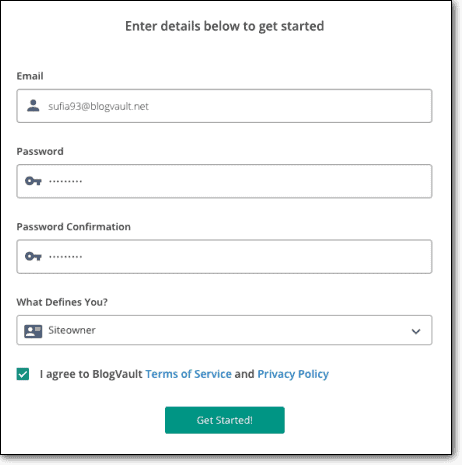
b) Em seguida, adicione a URL do seu site.
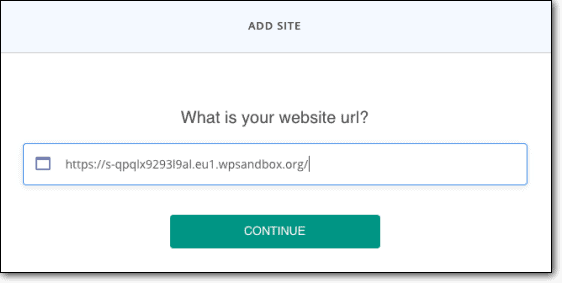
c) Insira as credenciais do seu site. O BlogVault instalará automaticamente seu plug-in em seu site. E então começará a fazer um backup completo do seu site.
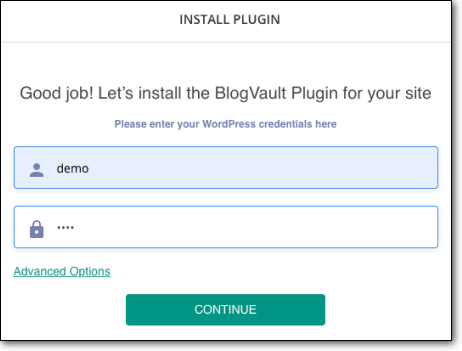
Se a instalação falhar, você pode carregar o plug-in por meio de um cliente FTP.
1. Baixe o plug-in do BlogVault em seu computador.
2. Agora baixe o FileZilla e instale-o em seu computador. Abra-o e insira suas credenciais de FTP. (Se você não tiver as credenciais, peça-as ao seu provedor de hospedagem.)
3. No lado direito da janela do Filezilla, há um painel chamado Remote Site . Nesse painel, vá para public_html > wp-contents > plugins .
4. No lado esquerdo da janela do Filezilla, abra a pasta onde você armazenou o BlogVault. Selecione a pasta compactada BlogVault e clique com o botão direito do mouse. Escolha a opção Carregar . O BlogVault será carregado na pasta de plugins.
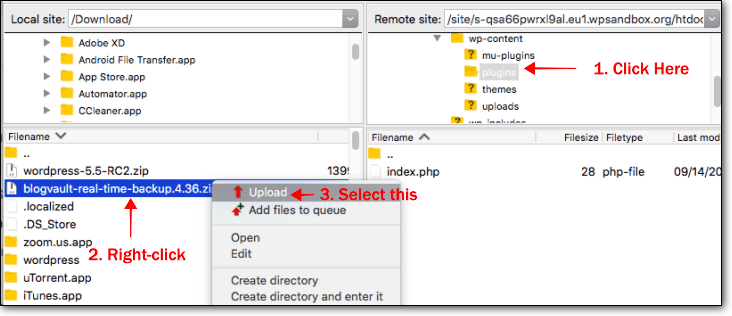
5. Depois de carregar o plug-in, abra o painel do BlogVault e clique no botão Verificar agora que aparece ao lado de “Já instalou o plug-in do BlogVault?” Em seguida, você será informado de que o plugin já está instalado em seu site.
d) Quando o BlogVault fizer um backup completo do seu site, vá para Sites e selecione seu site.
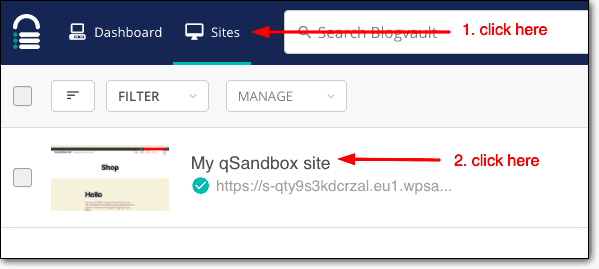
e) Na próxima página, vá para a seção Staging e selecione Add Staging > Submit . O BlogVault começará a criar um site de teste para você.
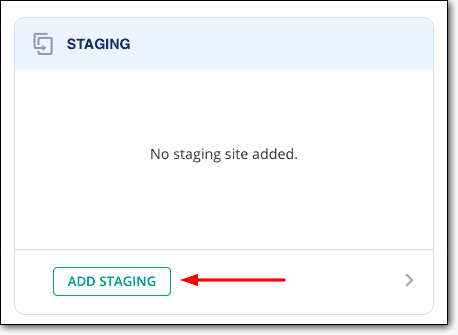
f) Depois que o site de teste estiver pronto, você verá várias opções, incluindo Retornar à página de detalhes do site . Clique nisso.
g) Na página de detalhes do site, vá para a seção Staging e clique no seguinte símbolo >
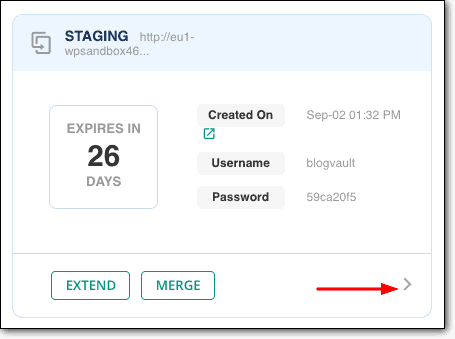
h) Na próxima página, anote os detalhes do SFTP, que incluem nome de usuário, senha, host e porta.
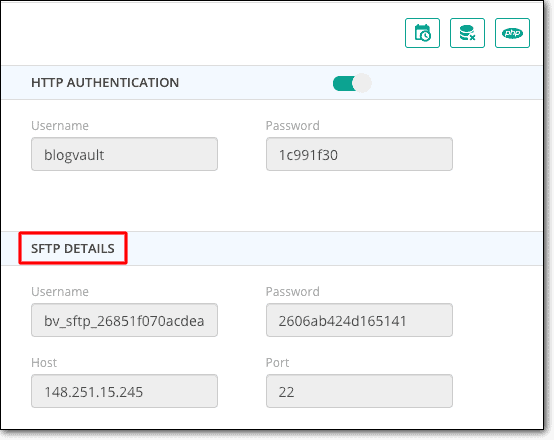
Etapa 2: use credenciais SFTP para acessar o back-end do seu site
a. Abra o Filezilla novamente. As credenciais SFTP que você anotou na etapa anterior, insira-as aqui e clique em Quickconnect .

O Filezilla se conectará ao site de teste e fornecerá acesso ao back-end do site.
b. No lado direito da janela do Filezilla, você verá a pasta public_html . Clique nisso.
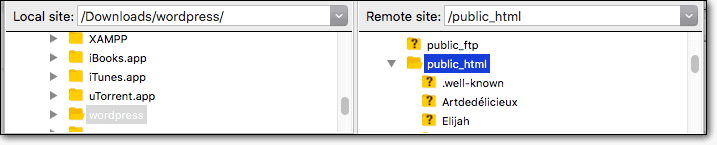
Passo 3: Baixar uma versão anterior do Core
a) Você precisa baixar a versão anterior do núcleo desta página.
Se você não sabe qual versão deve escolher, sugerimos que você escolha a antepenúltima versão (como mostrado na figura abaixo) apenas para estar no lado seguro.
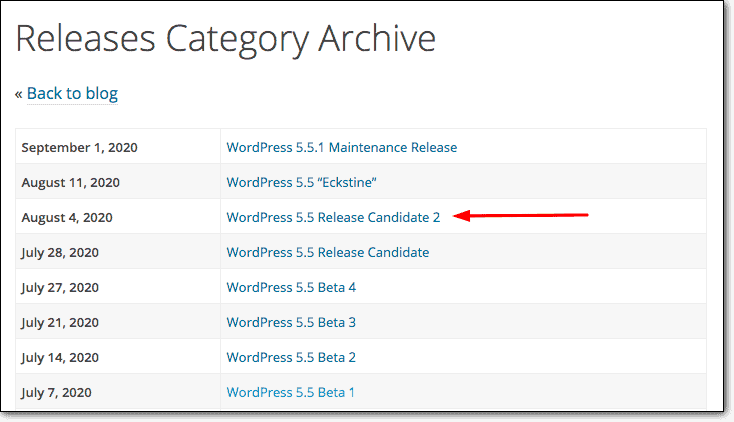
b) O núcleo provavelmente está armazenado na pasta de download do seu computador local em um formato compactado. Vá para a pasta de download e descompacte o arquivo .
c) Agora você precisa fazer o upload deste núcleo antigo para a pasta public_html.
Acesse o FileZilla. No painel marcado como Site local , vá para Downloads .
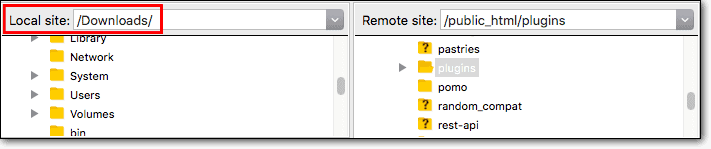
d) Dentro da pasta Downloads, você encontrará o núcleo do WordPress que você descompactou. Ele aparecerá no painel abaixo do site local.
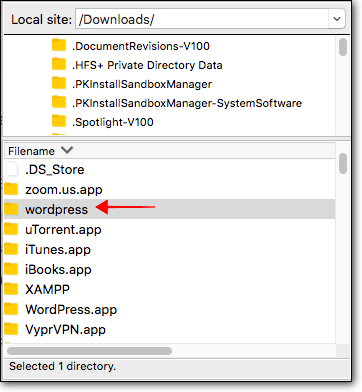
e) Clique nele duas vezes para acessar a pasta WordPress.
f) Você precisa enviar o conteúdo da pasta para a pasta public_html.
- Primeiro, selecione a pasta public_html no painel Site remoto.
- Selecione todo o conteúdo da pasta WordPress e clique com o botão direito. Em seguida, selecione Carregar .
- O WordPress começará a carregar na pasta public_html.
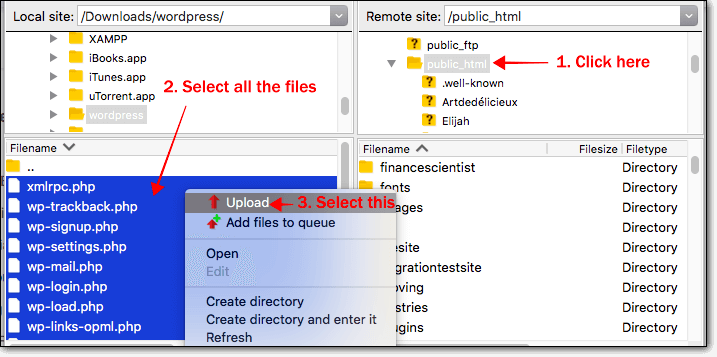
O Filezilla perguntará se pode substituir os arquivos já presentes na pasta public_html. Selecione Sim .
Levará alguns minutos para carregar o núcleo. Quando o processo estiver concluído, verifique o site de teste.
Etapa 4: verifique o site de teste
Se tudo correr bem, em vez de um site em branco ou com páginas de erro, você poderá ver seu site normal.
Certifique-se de verificar todas as páginas importantes, que incluem a página inicial, contato e páginas de preços. Verifique se seus anúncios e caixas de assinatura estão funcionando.
Tudo certo?
Agora, vamos consertar seu site ativo.
Etapa 5: mesclar o site de teste com o site ativo
a) Abra o painel do BlogVault.
b) Selecione seu site e role para baixo até a seção Staging. Você deve conseguir ver uma opção para Merge .
O BlogVault irá gerar uma página onde você pode ver quais novos arquivos foram adicionados e removidos do site de testes.
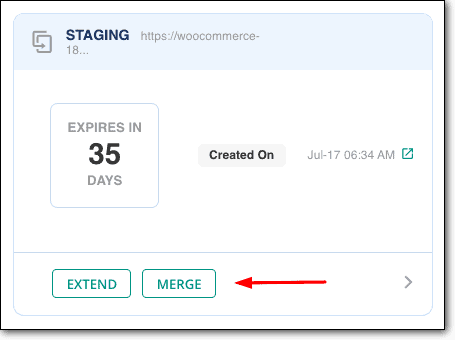
c) Basta rolar para baixo e clicar em Continuar .
O BlogVault começará a mesclar seu site de teste com o site ativo. Leia este guia abrangente sobre o WordPress Staging to Live
E é isso.
Parabéns por consertar seu site. Você merece um donut. Estou brincando!
Mesmo que seu site esteja corrigido agora, as coisas podem dar errado novamente quando você está tentando atualizar um plug-in ou o núcleo.
Felizmente, existem etapas que você pode seguir para garantir que não esteja quebrando seu site novamente ao atualizá-lo. Para aprender as etapas, pule para esta seção.
Dito isso, e se as atualizações não causarem a quebra do seu site . E se você não souber por que seu site passou de funcionar perfeitamente bem um dia para gerar erros ou ficar em branco no outro dia.
Nesse caso, a correção que mostramos acima não funcionará.
Mas não precisa se preocupar. Não importa o que está fazendo com que seu site fique em branco ou gere erros, mostraremos como corrigi-lo. Vamos -
2. Site invadido? Aqui está uma correção
Um dos sintomas mais comuns de um site invadido é a tela branca da morte , que basicamente significa que seu site está em branco.
Em alguns casos, suas páginas serão quebradas, as funções pararão de funcionar e vários conteúdos desaparecerão. Você também pode começar a ver erros.
Se o seu site estiver fora do ar ou se você estiver passando por alguma dessas situações, há uma boa possibilidade de que seu site tenha sido invadido.
Você precisará escanear seu site para saber se ele está caindo porque você foi hackeado.
Depois disso, você precisará limpar seu site para colocá-lo em funcionamento.
Aqui está um guia que o ajudará a fazer exatamente isso – Como consertar seu site invadido.
Se você deseja saber mais sobre por que ou como seu site foi invadido, clique aqui.
3. Hospedagem de Site Suspenso? Aqui está uma correção
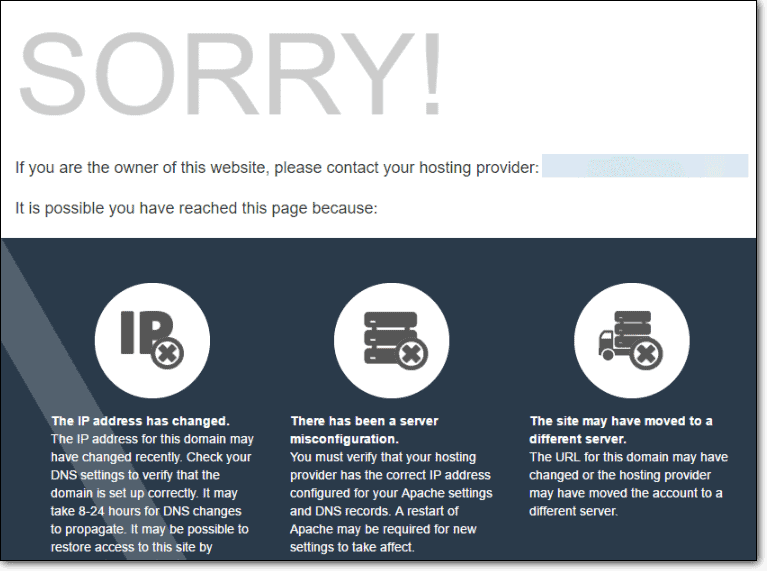
Outro motivo pelo qual seu site não pode estar carregando é porque seu provedor de hospedagem o suspendeu.
Por que?
Existem possíveis razões.
Você pode ter esquecido de renovar seu plano. Você pode ter violado suas políticas. Ou, mais comumente, seu site pode ter sido invadido.
Não importa a causa, sabemos o que você pode fazer para cancelar a suspensão do seu site agora mesmo.
Nós compilamos as etapas neste guia fácil de seguir – Consertando o site suspenso do host da Web.
Além de corrigir seu site, se você estiver curioso sobre suspensões de host da Web e quiser entender por que os provedores de hospedagem são paranóicos o suficiente para suspender um site invadido, pule para esta seção para obter respostas.
4. A validade do domínio ou hospedagem expirou? Aqui está uma correção
É bastante comum entre proprietários ou administradores de sites esquecerem de renovar um domínio ou plano de hospedagem.
Tanto o domínio quanto a hospedagem são adquiridos por um período limitado. Os fornecedores oferecem um período de validade que varia entre 12 a 36 meses.
Uma vez terminado o período de validade, o domínio ou hospedagem expira . Isso pode fazer com que seu site lance erros.
É uma boa ideia verificar se o seu domínio e planos de hospedagem ainda são válidos.
A maioria dos fornecedores envia e-mails lembrando que seu plano expirará em breve. Por isso, sugerimos verificar nossos e-mails.
Se você assinou um plano longo como 36 meses, é possível que nem se lembre de onde comprou seu domínio e hospedagem.
Dica profissional: use esta ferramenta chamada whois para descobrir onde seu site está hospedado e onde o domínio foi adquirido. É possível que você tenha adquirido domínio e hospedagem de fornecedores diferentes.
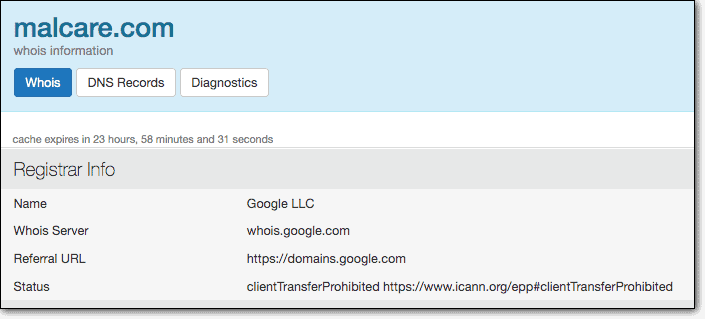
Depois de saber o nome do fornecedor, você precisará fazer login na conta do fornecedor e renovar seu domínio ou planos de hospedagem.
Se você pode acessar o nome do seu fornecedor porque não se lembra do nome de usuário e da senha, aqui está um truque que você pode usar –
- Você sabe o nome do vendedor certo? Digamos que seja o Bluehost. Você comprou seu nome de domínio e hospedagem da Bluehost.
- Abra sua conta de e-mail e use o nome do fornecedor para retirar os e-mails que eles devem ter enviado para você.
- Agora abra o site do fornecedor e vá para a página de login.
- Na página de login, escolha esta opção chamada Esqueceu a senha . Eles pedirão seu endereço de e-mail registrado. Digite seu e-mail – aquele onde você encontrou os e-mails do seu fornecedor.
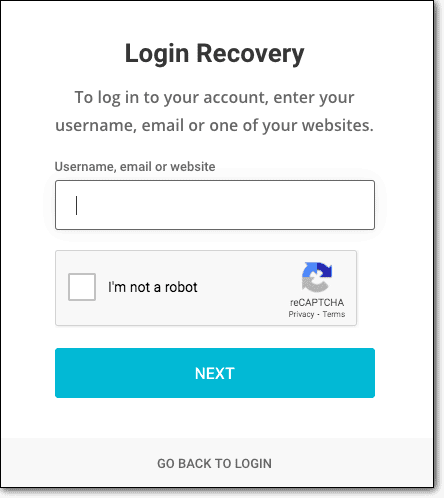

- Eles enviarão um link usando o qual você pode definir uma nova senha. Use sua nova senha e seu endereço de e-mail para fazer login em sua conta de fornecedor e renovar seu domínio ou planos de hospedagem.
- Seu site deve estar funcionando em alguns dias.
Se você deseja saber mais sobre a validade do domínio e da hospedagem, acesse esta seção.
5. Enfrentando limites de hospedagem? Aqui está uma correção
Seu site pode estar fora do ar devido aos limites impostos pelo seu provedor de hospedagem.
Seu provedor de hospedagem fornece ao seu site uma reserva de recursos.
Pense nisso como energia no corpo humano. Quando uma pessoa esgota sua energia, ela começa a apresentar sintomas de fadiga e fraqueza.
Da mesma forma, quando seu site esgota seus recursos , ele começa a lançar erros como 503 Service Unavailable ou Fatal e Error: Maximum Execution Time of 30 Seconds Exceeded (mais sobre isso abaixo) .

É provável que você encontre esses erros ao tentar adicionar ou atualizar um plug-in.
Você também encontrará esse erro se o seu site estiver sob um tipo específico de ataque de hack chamado ataque DDoS.
Para esse problema, você precisa primeiro identificar qual é exatamente a causa?
Vai ser difícil para você descobrir isso sozinho. Sugerimos conversar com seu provedor de hospedagem para identificar a causa exata e pedir ajuda para corrigir o problema.
Caso seu provedor de hospedagem não possa ou não queira ajudá-lo, siga as instruções abaixo –
- É um plug-in que você estava adicionando ao seu site que fez com que ele caísse? Em seguida, exclua esse plug-in . Mas se você não conseguir acessar o painel do wp-admin, siga este guia sobre como desativar um plug-in manualmente.
- Se o seu site travou quando você estava atualizando um plug-in, você precisa fazer o downgrade do plug-in com a ajuda deste guia – Como reverter o plug-in do WordPress.
- Se o seu site está apresentando um erro 503, é possível que esteja passando por um ataque DDoS . Veja como você pode parar e prevenir ataques DDoS.
- Depois de corrigir seu site, sugerimos mudar para um provedor de hospedagem diferente que ofereça melhores serviços de suporte . Confira nossa opinião sobre os melhores provedores de hospedagem WordPress.
Por que seu site WordPress não estava carregando em primeiro lugar?
Seu site está funcionando, o que é ótimo. Mas ajuda saber por que caiu em primeiro lugar.
Conhecer a causa ajuda a entender o que você poderia ter feito para evitar que isso acontecesse.
Então, por que meu site WordPress está fora do ar?
Seu site pode ter caído devido a um ou mais motivos listados abaixo:
a. Você atualizou o núcleo ou um plug-in ou tema
Como qualquer outro software, plugins, temas e até o núcleo do WordPress recebem atualizações.
Eles ajudam a implementar novos recursos e corrigir vulnerabilidades. Isso torna as atualizações muito importantes. Se você atrasar as atualizações, os hackers podem explorar a vulnerabilidade do seu tema, plug-in ou núcleo para invadir seu site.
O problema é que as atualizações também são conhecidas por quebrar sites .
Você deve estar se perguntando – mas por que as atualizações quebram sites?
Digamos que você esteja tentando atualizar seu núcleo. Se o seu site não tinha um plugin ou tema instalado, você pode atualizá-lo sem medo.
Mas a presença de plugins e temas torna a operação arriscada. Todos os seus plugins e temas eram compatíveis com a versão mais antiga do núcleo do WordPress. Eles podem se tornar incompatíveis com a nova versão.
É por isso que os desenvolvedores de plugins e temas lançam atualizações logo antes das atualizações principais. Eles querem que seu software acompanhe o núcleo.
No entanto, você nunca pode confiar em uma atualização.
Há boas chances de as coisas darem errado e seu site cair.
b. Seu site foi hackeado
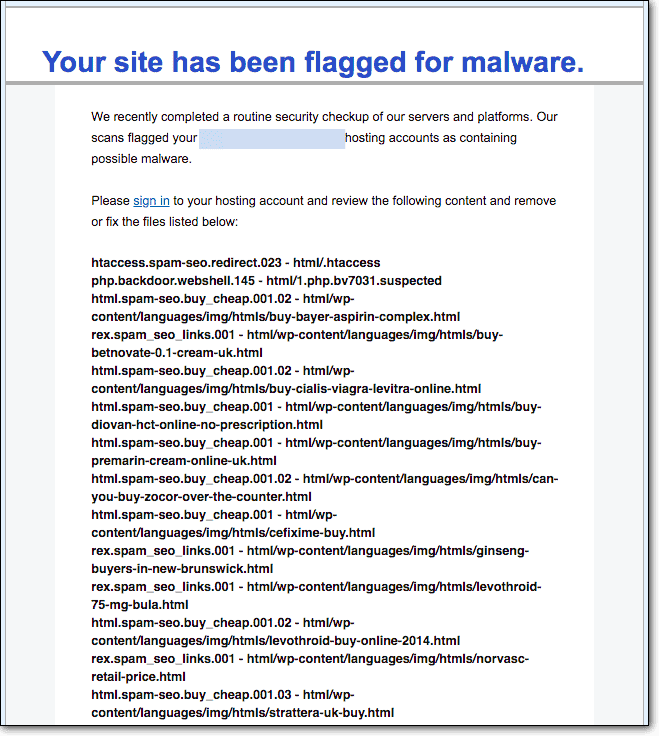
Você deve estar se perguntando – por que diabos alguém está interessado em invadir seu site? Não é um banco. Talvez nem seja tão popular, atraindo apenas algumas centenas de tráfego. Então, por que alguém vai querer invadir seu site?
Resposta curta: eles estão atrás de seus recursos.
Quais recursos?
Pense no seu site como uma casa.
Claro que não é uma mansão, mas mesmo uma pequena cabana terá cadeiras, mesas, tapetes, lustres, uma mesa de bilhar, etc. Estes podem ser roubados e utilizados. Um vagabundo pode usar sua cabana para passar uma ou duas noites.
Por menor que seja, tudo isso são recursos para quem sabe usar.
Seu site também possui recursos que podem ser utilizados. Por exemplo, seu servidor de hospedagem pode ser usado para armazenar arquivos ilegais, como filmes piratas, programas de TV e software.
Além disso, os hackers podem extrair dados financeiros ou médicos do seu site e vendê-los online ou pedir resgate.
Se eles não estão procurando extrair dados, o objetivo é usar seus recursos pelo maior tempo possível. Eles trabalham discretamente para não serem pegos. Mas não é incomum cometer erros ao lidar com um site invadido.
Eles podem acabar modificando algo em seu site.
Em alguns casos, os hackers podem usar o espaço do seu servidor de hospedagem a tal ponto que estava sobrecarregando os sites, fazendo com que quebrassem ou apresentassem erros.
c. Seu site foi suspenso pela sua hospedagem
Um site WordPress hackeado pode sofrer muitas ramificações.
Ele pode ser colocado na lista negra por navegadores e mecanismos de pesquisa, pode ficar em branco ou pode gerar um erro como o seguinte:
"A sua conta foi suspensa. Entre em contato com seu provedor de hospedagem para obter mais informações.”
Este erro específico está associado ao seu provedor de hospedagem.
Isso significa que sua hospedagem descobriu que seu site foi hackeado e imediatamente suspendeu seu site.
Isso é comum em serviços de hospedagem compartilhada em que um servidor armazena centenas de sites.
Provedores de hospedagem suspendem sites invadidos para proteger outros sites no mesmo servidor.
Mas como meu site invadido pode afetar outros sites? Boa pergunta.
Imagine que você está morando em um prédio com muitos apartamentos. Se uma doença fatal surgir em um apartamento, esse apartamento específico será colocado em quarentena para impedir a propagação da doença, certo?
Da mesma forma, seu site é suspenso para impedir a propagação de malware de seu site invadido.
Não apenas isso. Todo servidor tem recursos limitados. Esses recursos são distribuídos entre sites que o servidor está hospedando.
Sites invadidos são conhecidos por monopolizar recursos.
Isso significa que seu site pode acabar roubando recursos que foram alocados para outros sites no mesmo servidor.
Esses sites verão uma diminuição na velocidade de carregamento do site. Alguns sites podem até travar.
O negócio do provedor de hospedagem está em jogo.
É por isso que eles suspenderam seu site.
Se você quiser saber mais sobre a suspensão de sites por provedores de hospedagem, confira os seguintes artigos:
- GoDaddy site suspenso
- Suspensão do site SiteGround
- Suspensão líquida de sites
- Conta Bluehost suspensa
- HostGator site suspenso
d. Sua assinatura de domínio ou hospedagem expirou
Todo site WordPress possui um domínio e uma hospedagem.
O domínio é o nome do seu site, como exemplo.com. E hospedagem é o servidor no qual seu site está hospedado.
Se você comprou o domínio ou a hospedagem há algum tempo, é possível que o plano tenha expirado.
Isso é comum com validades longas que variam entre 24 ou 36 meses. As pessoas tendem a esquecer que precisam renovar as assinaturas.
Geralmente, os provedores de hospedagem começam a lembrá-lo de que seu plano está expirando um mês antes do término da assinatura. Eles enviam e-mails a cada poucos dias.
Você pode ter comprado seu domínio e hospedagem de fornecedores diferentes. Nesse caso, suas assinaturas podem terminar em datas diferentes. Você deve receber e-mails de ambos os fornecedores lembrando-o de renovar as assinaturas.
Quando você não recebe esses e-mails ou renova a tempo, os fornecedores suspendem sua conta. Você pode ver qualquer uma das seguintes mensagens em seu site:
- Este domínio está disponível agora.
- Esta conta expirou.
- Seu plano de hospedagem expirou.
e. Você esgotou seus recursos de hospedagem
Seu site está hospedado em um servidor. Este servidor é fornecido por um serviço de hospedagem como Bluehost ou HostGator ou SiteGround.
Ao longo dos anos, muitos proprietários de sites WordPress vieram até nós com sites que apresentavam erros como 503 Service Unavailable ou Fatal and Error: Maximum Execution Time of 30 Seconds Exceeded .
Seu site está apresentando um erro como este?
Nesse caso, vamos primeiro entender o que eles significam antes de tentar corrigi-los.
→ 503 Erro de serviço indisponível

Seu site WordPress está hospedado em um servidor. Este servidor aloca recursos que permitem que seu site funcione corretamente.
Para simplificar, digamos que os recursos sejam alocados com base no número de tráfego que seu site recebe.
Se o seu site começar a receber mais tráfego do que o esperado, seu servidor falhará e gerará um erro 503.
Isso geralmente acontece quando seu site está sob ataque de hackers. Eles enviam tráfego falso para o seu site com a intenção de travar seu site. Esse tipo de ataque é chamado de ataque DDoS.
Muitas vezes é usado como uma diversão. Enquanto você está ocupado consertando seu site, os hackers usam um plugin ou tema vulnerável ou credenciais de usuário fracas para obter acesso ao seu site.
→ Erro fatal: tempo máximo de execução de 30 segundos excedido

É provável que você encontre o erro fatal ao realizar uma operação como instalar um plugin ou tema.
Cada plugin ou tema que você instala em seu site usa os recursos do seu site para realizar a operação.
Seu site WordPress tem recursos limitados para operar. Se o plug-in ou tema que você estava tentando instalar ou atualizar requer mais recursos do que os alocados, seu servidor começa a lançar o erro fatal .
> Como o tempo de inatividade do seu site afeta você
As consequências do tempo de inatividade do seu site são feias. Você pode acabar experimentando uma ou mais ramificações que listamos abaixo:
- Se você vende serviços ou produtos em seu site, o tempo de inatividade fará com que você perca clientes em potencial e receita .
- Um site quebrado pode deixar uma má impressão em seus clientes atuais, especialmente se estiver fora do ar por dias. É natural se perguntar se algo está errado e se isso afetará seus serviços.
- Os visitantes regulares passarão rapidamente para os concorrentes e esquecerão tudo sobre você. As classificações do seu mecanismo de pesquisa serão afetadas. Isso significa que todos os seus esforços de SEO serão desperdiçados.
- Seu site é a cara do seu negócio. Se estiver em baixa, os possíveis parceiros de negócios e investidores em potencial podem perder a confiança .
Felizmente, todas essas consequências levam tempo para se manifestar. Você pode corrigir seu site antes que o problema se agrave.
Como garantir que seu site nunca caia?
Não quero desanimar, mas aqui está a verdade: embora você possa ter consertado seu site por enquanto, não há garantia de que seu site nunca mais cairá.
A boa notícia é que você pode tomar medidas para garantir que isso nunca aconteça. Veja o que você pode fazer:
1. Atualize seu site em um servidor de teste
Você está bem ciente de como as atualizações podem quebrar seu site.
Você também sabe que pular atualizações não é uma boa ideia.
Esta é uma situação catch-22.
A única solução possível para esse problema é usar um site de teste.
Um site de teste é uma réplica do seu site ativo. Se você puder realizar uma atualização sem problemas em um ambiente de teste, vá em frente e atualize seu site ao vivo.
Mas se estiver quebrando seu site, você pode entrar em contato com os desenvolvedores e pedir ajuda. Dessa forma, seu site ao vivo permanece seguro e funcionando.
Leia este guia para obter mais dicas sobre como atualizar o site WordPress com segurança?
2. Proteja seu site contra hackers
Sites invadidos também podem causar tempo de inatividade.
Você precisa proteger seu site contra hackers.
Um plug-in de segurança ajudará você a conseguir exatamente isso.
Existem muitos plugins de segurança para escolher, mas nem todos os plugins de segurança oferecem medidas de segurança eficazes.
Muitos oferecem uma tonelada de recursos que podem parecer estar protegendo seu site. Mas são métodos desatualizados que os hackers podem ignorar facilmente.
Testamos alguns dos plugins de segurança mais populares do mercado e escrevemos sobre eles aqui – Melhores plugins de segurança para WordPress.
Um plug-in de segurança deve cobrir todas as suas bases, mas se você estiver interessado em experimentar algumas outras medidas de segurança ou se quiser apenas aprender sobre a segurança do WordPress, consulte o guia dele – WordPress Security Guide.
3. Proteger o site da suspensão do host
Os provedores de hospedagem suspendem sites por vários motivos. Esses são:
- Presença de malware em seu site.
- A assinatura da hospedagem expirou.
- O site violou uma política.
Para garantir que seu site não seja suspenso devido a nenhuma das causas acima, veja o que você precisa fazer:
- Instale um plug-in de segurança em seu site que protegerá o site, colocando medidas como firewalls, proteção de login, etc.
- Mantenha seu site atualizado para que os hackers não possam explorar temas vulneráveis, plugins instalados em seu site.
- Defina um lembrete para quando sua assinatura de domínio ou hospedagem expirar. Você pode fazer isso no Google Agenda ou em qualquer outro aplicativo que você usa regularmente para definir lembretes. Dessa forma, você não perderá a renovação de suas assinaturas.
- Certifique-se de ler as políticas de seu provedor de hospedagem ou fornecedor de domínio completamente. As políticas podem ser difíceis de entender, por isso sugerimos conversar com o fornecedor ou provedor de hospedagem para obter um resumo rápido das coisas que a política o proíbe de fazer. Você pode perguntar a eles sobre as vezes em que suspenderam sites. Tente entender por que eles fizeram isso.
4. Não perca as datas de expiração do seu domínio ou hospedagem
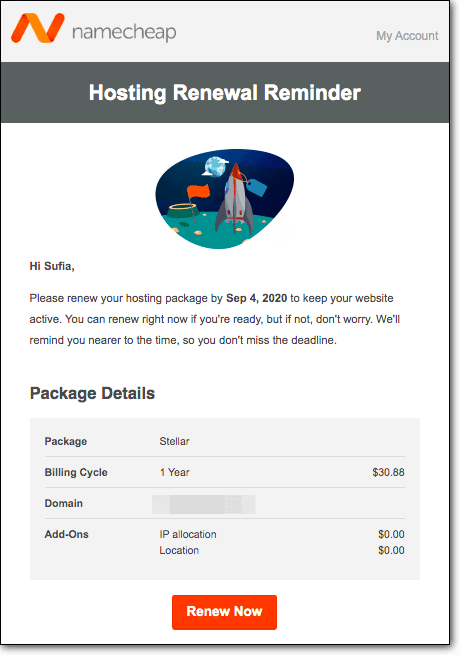
Já cobrimos isso na seção anterior.
Basicamente, você precisa encontrar uma maneira de garantir que não perca a data de renovação de suas assinaturas.
Você pode definir um lembrete no Google Agenda ou em um aplicativo que costuma usar regularmente.
Isso é o que fazemos.
Um membro da equipe responsável pela renovação definirá um lembrete no Calendário. Como opção de backup, temos mais um membro para definir um lembrete em seu calendário.
Se você tiver alguma outra ideia sobre como garantir que não percamos a última data de renovação, deixe um comentário abaixo.
5. Mude para um Plano de Hospedagem Superior
Se seus planos de hospedagem atuais impõem limitações, isso deve fazer parte do acordo.
O plano de hospedagem que você assinou vem com recursos limitados. Se você precisar de mais recursos para executar seu site, mude para um plano superior.
Se você não puder pagar por isso, procure provedores de hospedagem que ofereçam mais pelo preço do seu plano de hospedagem atual.
Dito isso, devemos avisá-lo - não leve as coisas pelo valor de face.
Muitas empresas on-line não hesitam em fazer afirmações que não são totalmente verdadeiras.
Aqui está o que sugerimos que você faça:
- Encontre um provedor de hospedagem que ofereça mais por menos.
- Leia comentários sobre o serviço que eles oferecem. Hoje em dia não é difícil fabricar críticas. Portanto, leia as avaliações postadas em fóruns e grupos do Facebook.
- Você também pode pedir às pessoas uma opinião honesta sobre o provedor de hospedagem. Poste sua pergunta em fóruns do Reddit e hospedagem ou grupos do Facebook relacionados ao WordPress.
Escolha sabiamente.
Qual o proximo?
Experimentar o tempo de inatividade do site é um evento angustiante – algo que você não deseja encontrar novamente.
Pelo lado positivo, traz à tona a necessidade de gerenciamento e segurança adequados do site.
Existem muitas ferramentas disponíveis no mercado que o ajudarão a proteger e gerenciar melhor seus sites.
Mas e se você pudesse usar uma ferramenta que atendesse a todas as suas necessidades? Vai tornar sua vida muito mais simples.
MalCare é um serviço completo de segurança e gerenciamento.
Ele verifica seu site diariamente, limpa-o se for invadido, protege seu site contra tráfego malicioso e ataques de força bruta.
Ele também permite que você gerencie vários sites no mesmo painel. Você pode convidar membros da equipe para ajudá-lo com o gerenciamento. Acompanhe e implemente atualizações em todos os seus plug-ins, temas e núcleo em um único painel.
Organize seu site, teste novos plug-ins ou até mesmo atualizações. Envie facilmente as alterações que você testou no site de teste para o site ativo.
Saiba mais sobre tudo o que o MalCare tem a oferecer!
